首先打开高级系统设置
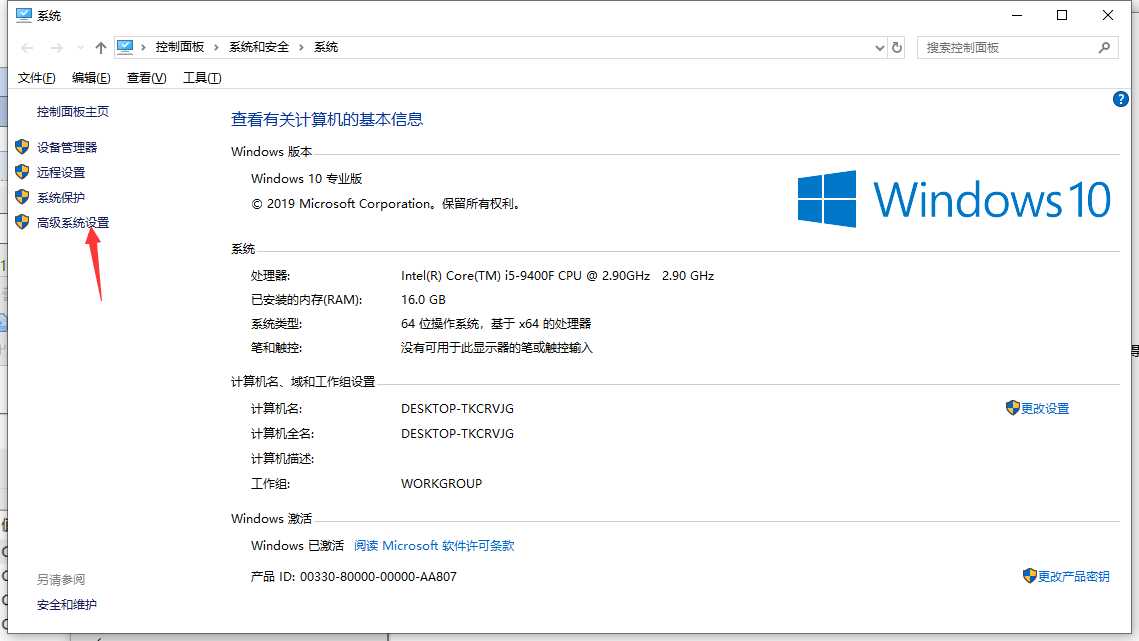
点击环境变量
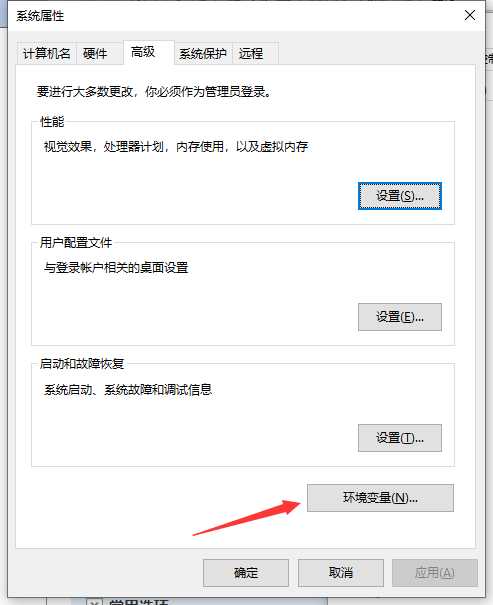
创建一个新的环境变量JAVA_HOME,值为你的JDK安装路径
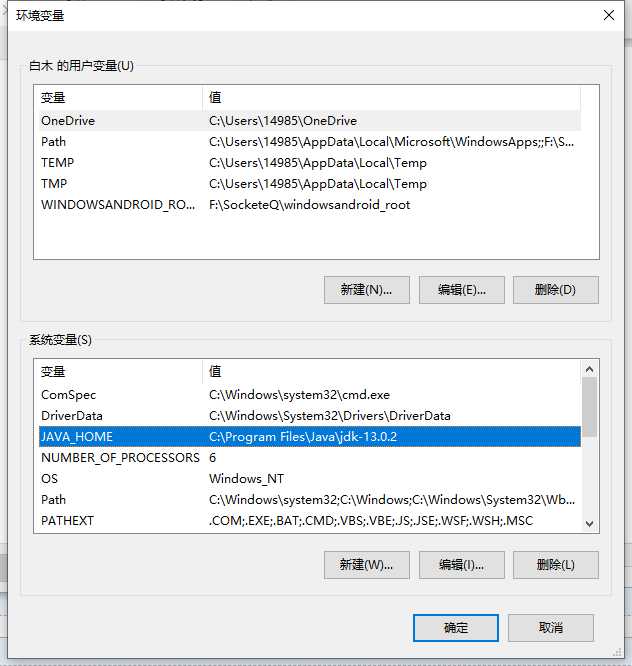
之后再选择path变量,增加一个值
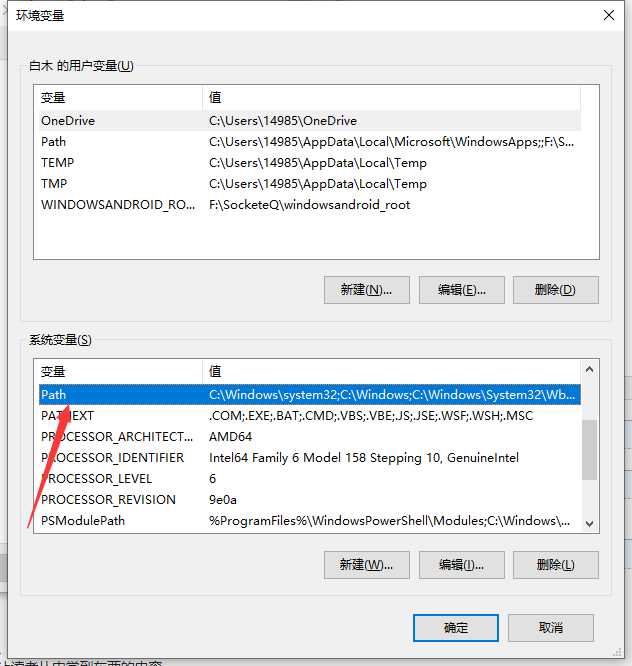
值为JDK路径的bin文件
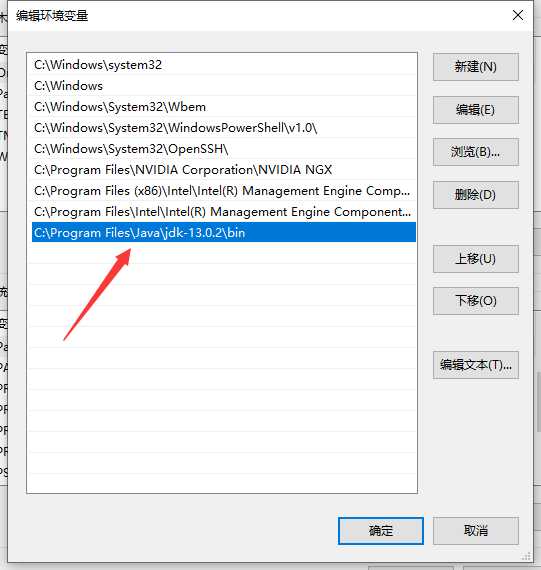
这样环境就设置好了,接下来进行测试,先打开cmd然后输入java -version,可以看到你的java版本
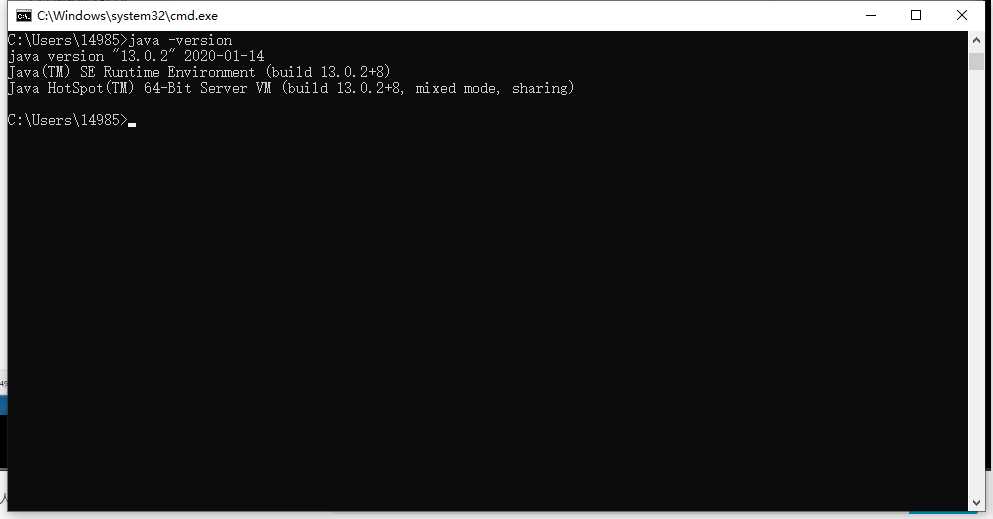
输入java查看命令
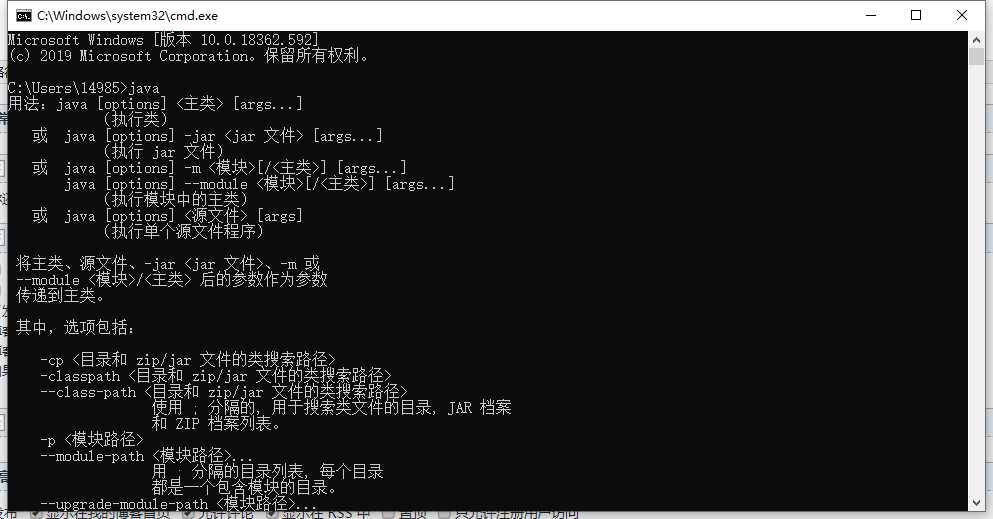
出现上面的提示说明JDK安装成功
接下来测试eplices,先打开eplices然后新创建一个工程
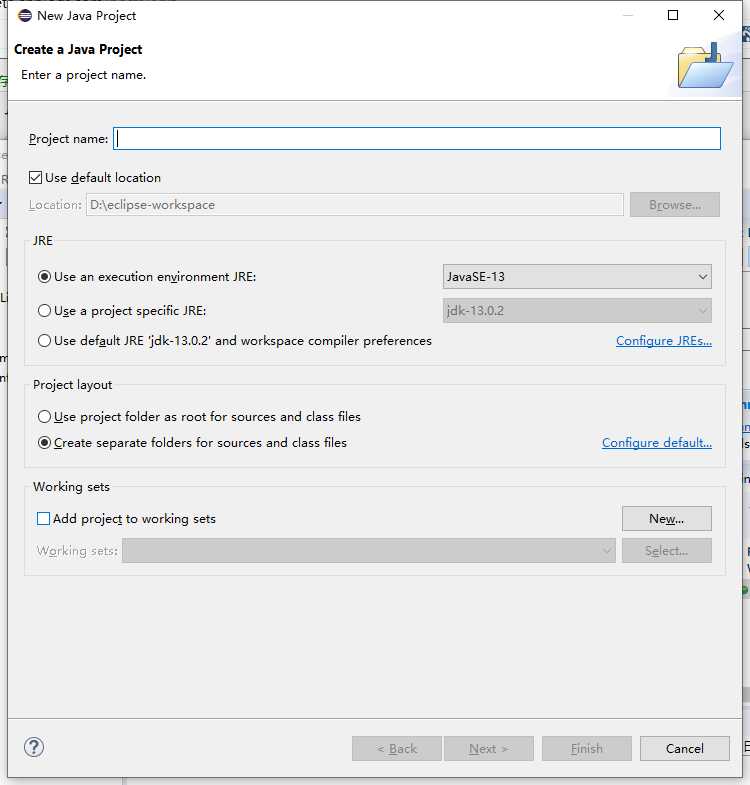
然后点击src点击New点击Class
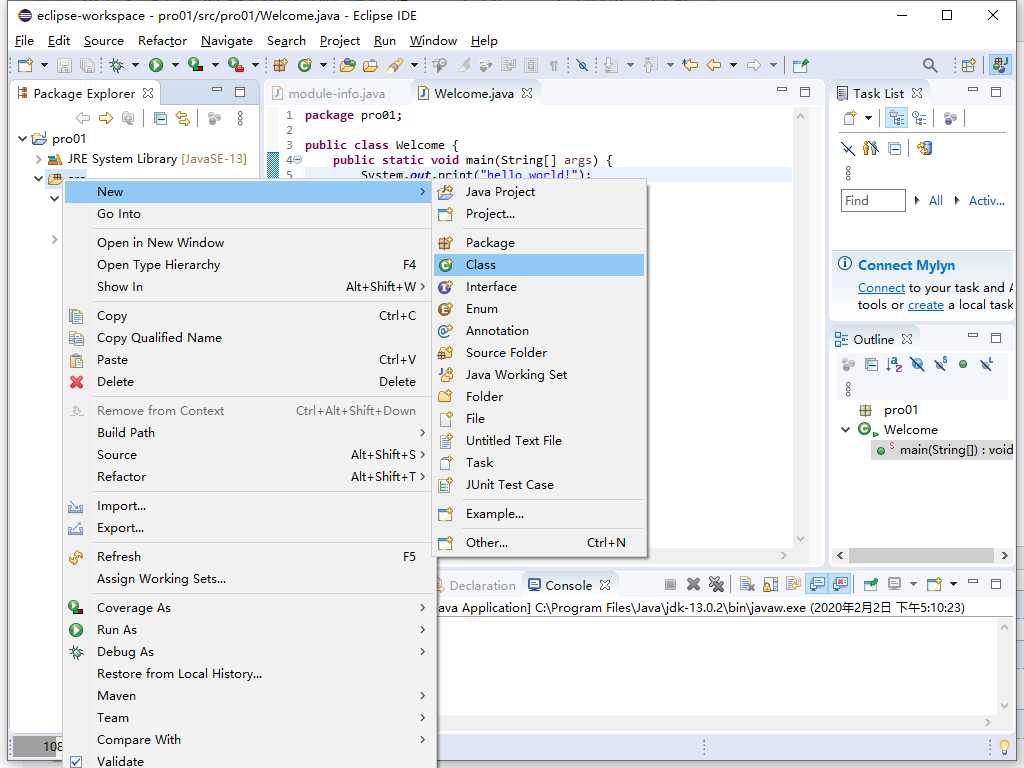
新版java是模块化的 所以package也要输入name随意输入
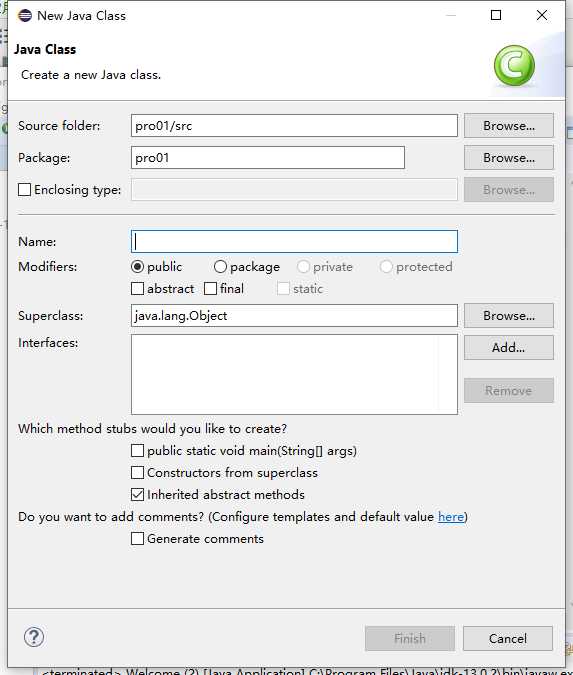
之后可以敲一些简单代码测试,如:
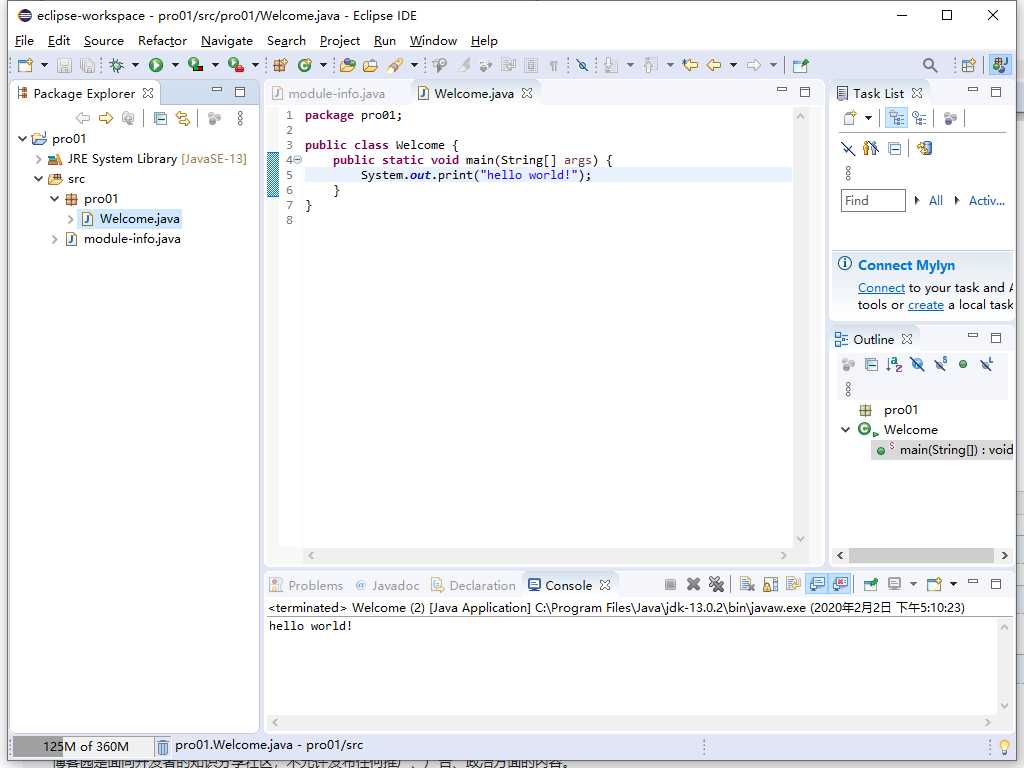
原文:https://www.cnblogs.com/bmsy/p/12252945.html